
Tartalomjegyzék:
- 1. lépés: Anyagok
- 2. lépés: Az Esp866 csatlakoztatása
- 3. lépés: Blynk könyvtár hozzáadása
- 4. lépés: Az IDE hardverbeállítások módosítása
- 5. lépés: Töltse le a Blynk Android / IOS alkalmazást
- 6. lépés: Végső csatlakozások
- 7. lépés: Mechanikus alkatrész
- 8. lépés: A mechanizmus indítása
- 9. lépés: A mechanizmus indítása folytatódik…
- 10. lépés: Az összes beállítása
- Szerző John Day [email protected].
- Public 2024-01-30 09:41.
- Utoljára módosítva 2025-01-23 14:48.
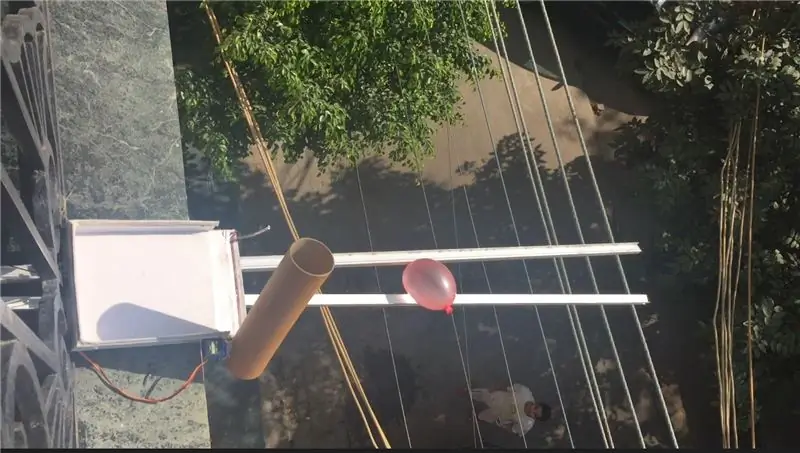
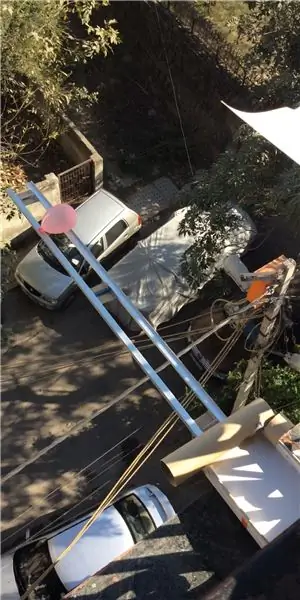
Szórakoztató vízilabdákkal játszani és emberekre lövöldözni, de akkor mi rossz történik, ha a fickó lent látja, hogy rádobja, és mérges lesz, ami miatt jól elbeszélget a szüleivel, panaszkodva rájuk. Amikor ez a baj magammal van (ahogy velem is történt korábban), arra gondoltam, miért ne használhatnám a technológiát a problémám leküzdésére, ami gátolt a szórakozásban! Tehát ha te is úgy akarsz szórakozni, mint én, akkor kezdjük el építeni…
1. lépés: Anyagok
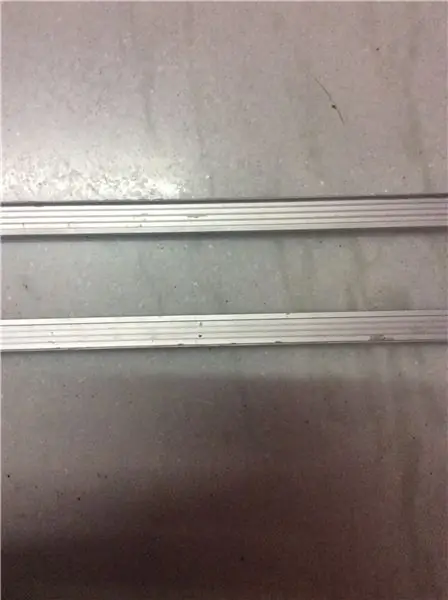

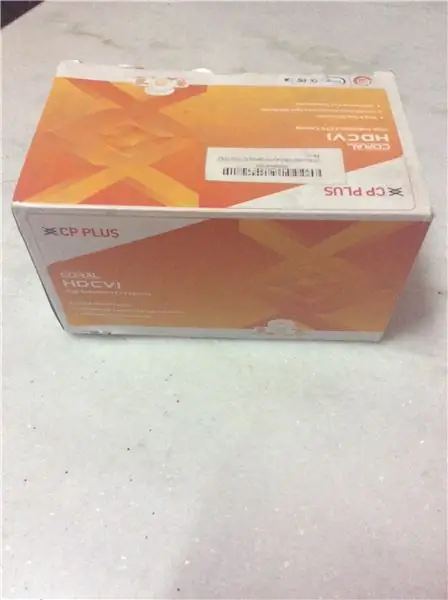
Hardver:-
. 2x alumínium rúd (kb. 1,5 m hosszú). Egy kartondoboz. Kartoncső. ESP8266 modul. Kenyeretábla/NYÁK. Anya és csavarok. Szalag. fém /karton szalag (a vízballon hossza szerint, kb. 5-6 cm). Zip címkék. USB -TTL átalakító/FTDI modul (ESP8266 programozásához). Szervómotor
Szoftver:-
*Arduino IDE link: https://www.arduino.cc/en/main/software* A legújabb BLYNK könyvtári link: https://github.com/blynkkk/blynk-library *Blynk_v0.3.4.zip https:// github.com/blynkkk/blynk-library *pySerial link:
*ESP8266 blynk könyvtár:
*Blynk alkalmazás iPhone vagy Android rendszeren.
2. lépés: Az Esp866 csatlakoztatása
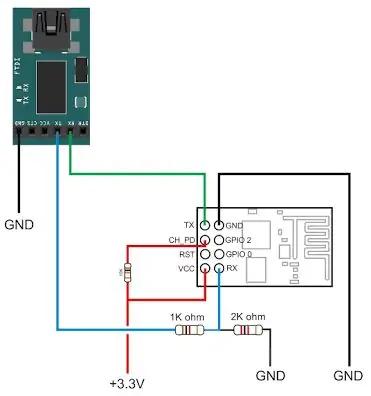
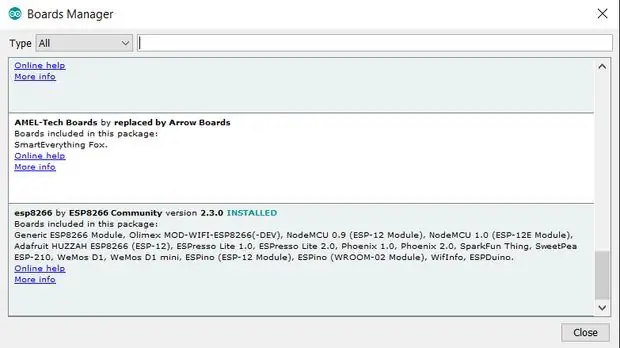

Csatlakoztassa az esp866 -ot az ftdi -hez a fenti vázlat szerint. Töltse le és telepítse az Arduino IDE szoftvert. A telepítés után futtassa a szoftvert, és a felső menüsávon kattintson a Fájl - Beállítások elemre, és megjelenik egy mező, amely azt írja, hogy További táblákkezelő URL -ek:. Másolja és illessze be a mezőbe:
arduino.esp8266.com/stable/package_esp8266c… és kattintson az OK gombra
A felső menüsávon kattintson az Eszközök - Fórum: - Táblákkezelő elemre, és görgessen lefelé, és ellenőrizze, hogy az ESP8266 by ESP8266 Community telepítve van -e. Ha igen, kattintson a Bezárás gombra, és lépjen ismét az Eszközök - Tábla: - Táblákkezelő menüpontra, és most egy csomó ESP8266 típusú táblát fog látni, amelyeket az Arduino IDE segítségével programozhat.
3. lépés: Blynk könyvtár hozzáadása
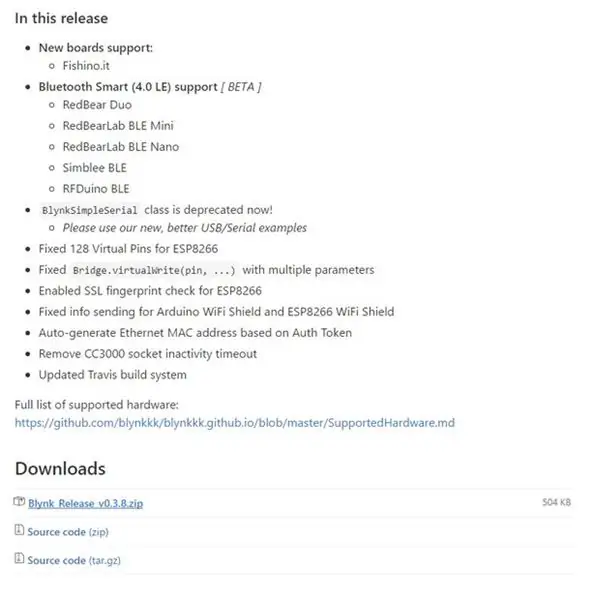
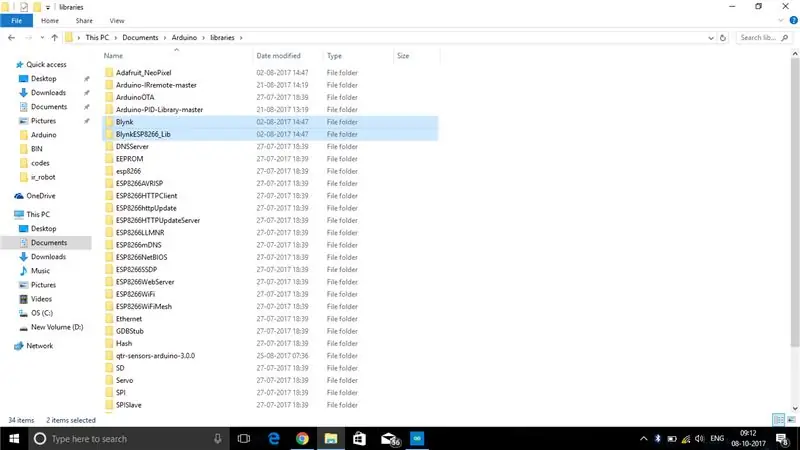
Töltse le a legújabb Blynk Release Library -t a GitHub -ról egy ismerős helyre, például az asztalon (esetleg letölthető a Letöltések mappába). Kattintson a jobb gombbal az imént letöltött fájlra, és válassza az Összes kibontása lehetőséget (ha az Összes kivonása nem érhető el, töltse le és használja a Winzip próbaverziót a kibontáshoz). Nyissa meg az újonnan létrehozott mappát, és másolja a tartalmát a Documents / Arduino / libraries mappába. Úgy kell kinéznie, mint a fenti képeken.
4. lépés: Az IDE hardverbeállítások módosítása
Csatlakoztassa az USB-t a soros adapterhez a számítógéphez, az ESP-01-t csatlakoztatni kell hozzá.
Töltse le a mellékelt ".ino" vázlatfájlt, majd kattintson rá duplán, és betöltődik az Arduino IDE -be. Az IDE -ben kattintson az Eszközök - Táblák elemre, és válassza az Általános ESP8266 modul lehetőséget. Ismét kattintson az Eszközök - Port elemre, és válassza ki a számítógéphez csatlakoztatott ESP -01 COM portját. (Megjegyzés: húzza ki és csatlakoztassa újra az adaptert, hogy megtudja, melyik COM portról van szó.) Kattintson ismét az Eszközök - Feltöltési sebesség elemre, és válassza a 115200 vagy a 9600 lehetőséget. Meg kell változtatnia néhány dolgot a vázlatkódban, az "Auth Token" ", az" ssid "és a" jelszó"
5. lépés: Töltse le a Blynk Android / IOS alkalmazást
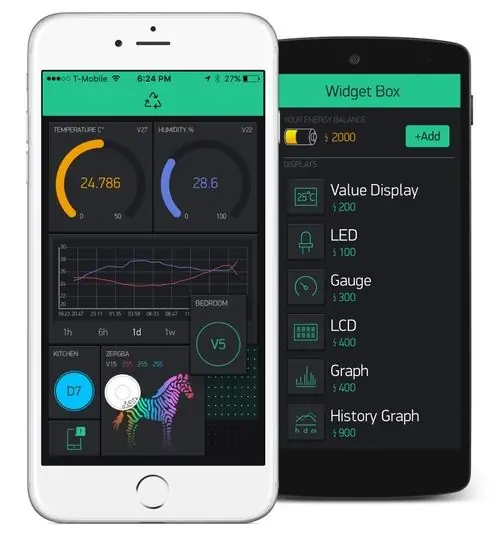
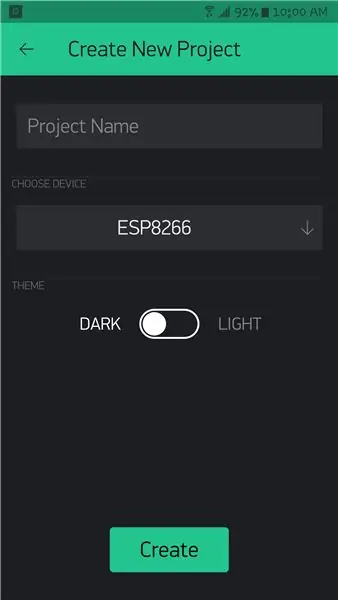
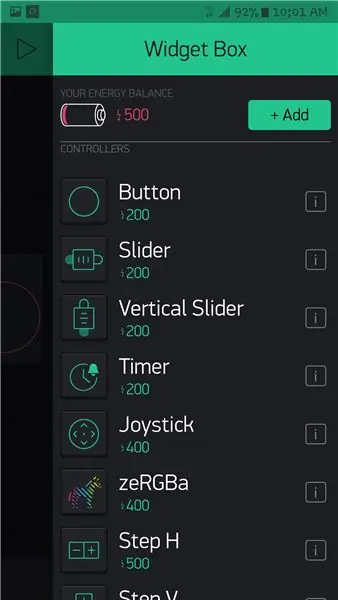
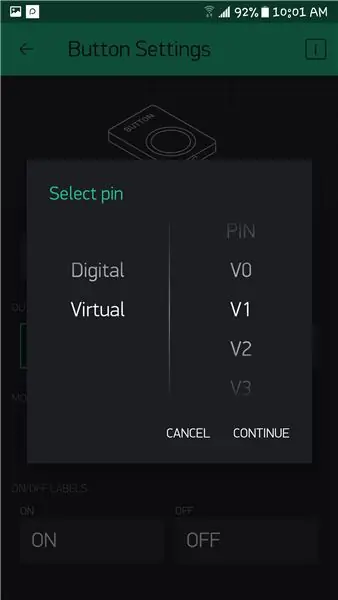
Szerezze be a Blynk alkalmazást és az Auth Token -t A kezdéshez:
1. Töltse le a Blynk alkalmazást: https://j.mp/blynk_Android vagy
2. Hozzon létre fiókot, és nevezze el az új projektet. Az "Auth Token" jelzést kapja, amikor új projektet választ.
3. Válassza az esp8266 lehetőséget az eszközök címkéje alatt.
4. Érintse meg a „+” ikont, és adjon hozzá egy gombot. Ezután konfigurálja a „V1” virtuális gomb kiválasztásával.
6. lépés: Végső csatlakozások
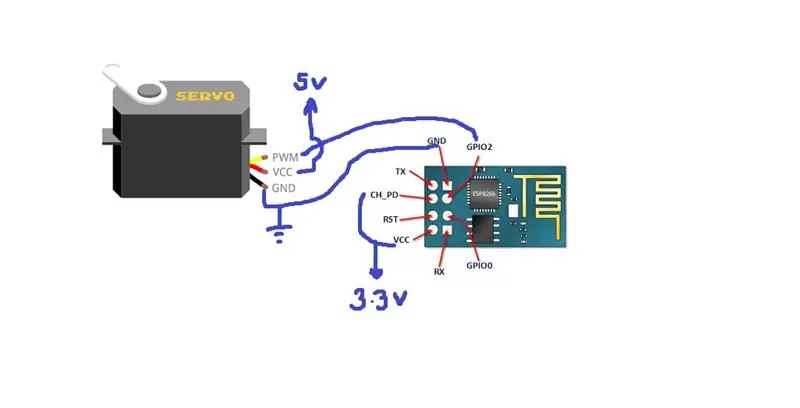
Csatlakoztassa a szervót és az esp8266 -ot a fentiek szerint.
7. lépés: Mechanikus alkatrész



Vegyünk alumínium rudakat és fúrjunk lyukakat mindkét végükhöz a csavarokhoz. Szintén lyukakat kell fúrni a fémszalagok végén. Csatlakoztassa a csíkokat a rudak végéhez, és csatlakoztassa a két rudat anyával és csavarokkal. A másik véghez rögzítsen egy hosszú csavart függőlegesen, az ábrán látható módon.
8. lépés: A mechanizmus indítása




Fogja meg a kartoncsövet és takarja le szalaggal. Ez azért történik, hogy megakadályozza a víz elrontását. Készítsen lyukat a szervó rögzítéséhez. Használhat néhány vezetéket, hogy erősebb legyen.
9. lépés: A mechanizmus indítása folytatódik…




Vágja le a doboz elülső oldalát az ábrán látható módon. Szépen takarja le szalaggal. Hátul rögzíthet néhány fagylaltrudat, hogy erősebb legyen. Ragassza a szervót a doboz oldalára. Végre úgy kell kinéznie, mint a képen. Most csatlakoztassa a szervót az áramkörhöz.
10. lépés: Az összes beállítása


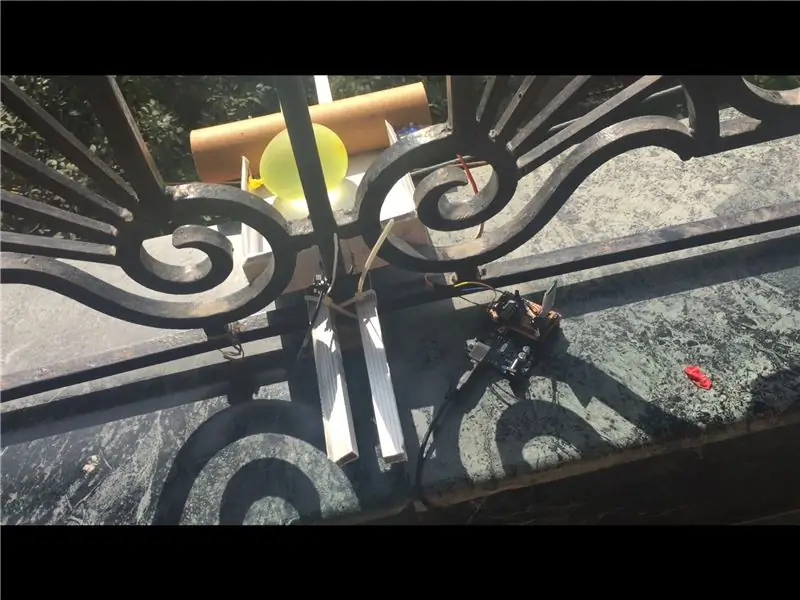
Helyezze az áramkört a dobozba. Rögzítse az alumínium rudakat a rácsokhoz úgy, hogy kinyitja a fémszalag egyik oldalát, majd csavarja vissza anyával és csavarral. Tegye fölé az indítómechanizmust, és rögzítse a rácshoz cipzár segítségével. A beállításnak végre olyannak kell lennie, mint a képen. Most csak kapcsolja be és élvezze !!!!
Ajánlott:
Egyszerű IOT - Alkalmazás által vezérelt RF érzékelő hub közepes hatótávolságú IOT eszközökhöz: 4 lépés

Egyszerű IOT - Alkalmazás által vezérelt RF érzékelő hub közepes hatótávolságú IOT eszközökhöz: Ebben az oktatóanyag -sorozatban olyan eszközök hálózatát fogjuk felépíteni, amelyek egy központi hub eszközről rádiókapcsolaton keresztül vezérelhetők. A 433 MHz -es soros rádiókapcsolat előnye WIFI vagy Bluetooth helyett a sokkal nagyobb hatótávolság (jó
IoT APIS V2 - Autonóm IoT -kompatibilis automata üzemi öntözőrendszer: 17 lépés (képekkel)

IoT APIS V2 - Autonóm IoT -kompatibilis automata üzemi öntözőrendszer: Ez a projekt a korábbi utasításaim továbbfejlesztése: APIS - Automatizált növényi öntözőrendszer távolról figyelje a növényt. Így
L.A.R.S. (Indító és helyreállító rendszer): 7 lépés (képekkel)

L.A.R.S. (Indítási és helyreállítási rendszer): Áttekintés Ez a projekt egy indítási és helyreállítási rendszer (LARS), amely különböző modellekből és szerelvényekből áll. Összességében egy alacsony magasságú vízrakéta számára alkalmas helyreállító rendszert képviselnek. A rakéta több részből áll, amelyeket
Banándaráló és -indító: 7 lépés

Banánzúzó és -indító: Ez egy olyan gép, amelynek egyetlen célja a banán összetörése és elindítása. Benjamin Ojanne és David Törnqvist építették a stockholmi Tullinge gimnáziumban
Indító USB -meghajtó létrehozása szoftver használata nélkül: 3 lépés

Indító USB -meghajtó létrehozása szoftver használata nélkül: Egy indítható USB -meghajtó manuális létrehozásához a parancssort fogjuk használni Windows alapértelmezett programként. Íme lépésről lépésre egy bootolható USB -meghajtó létrehozása Windows telepítési adathordozóként. Indító USB -meghajtó létrehozása Windows -telepítésként
